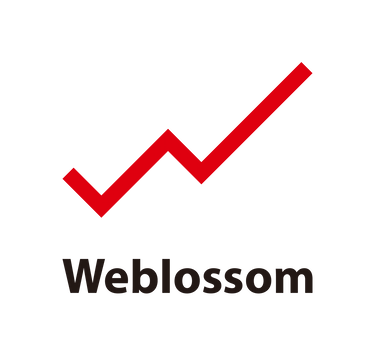WordPressのパスワード忘れた。メールアドレスも使えない状態の解決策
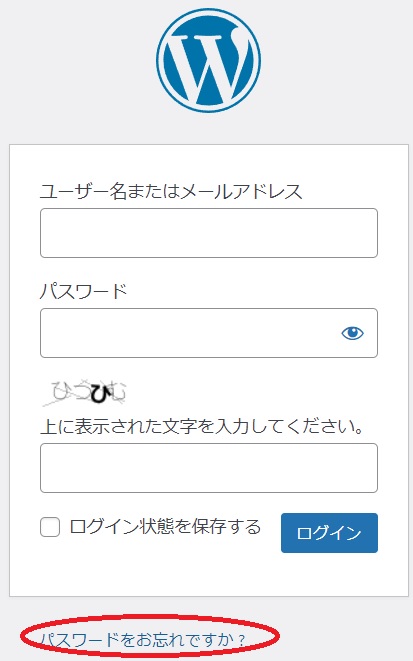
WordPressは管理画面に入るためにはユーザー名とパスワードが必要です。
もしパスワードを忘れてしまっても上図の赤丸の部分からパスワード忘れ救済リンクに飛べるため安心です。
しかし救済用に登録したメールアドレスが使えない場合どうしたらいいのでしょうか?
この記事ではメアドまで失ってしまっていた場合の復帰方法について紹介します。
余談ですが、私の知り合いは携帯電話のキャリアのアドレスを利用しており、携帯会社を変えたことが発端となってログインできない状態に陥ってしまいました。
同様のことが起きている方がいましたら参考にして頂けますと幸いです。
目次
1.対策方法
結論:phpMyAdminに直接アクセスしてデーターを書き換える

聞きなれない言葉で戸惑うかもしれませんが、他に管理者IDを誰かが持っていない場合、
この方法になります。
他に管理者権限を持っているユーザーがいればその人に頼んでIDとパスを再発行してもらうだけなのですが、
自身しか管理者がいない場合はデーターベースの値を変更することになります。
phpMyAdminのログイン画面は、各レンタルサーバーごとに違いますので、確認が必要です。
だいたいの場合「サーバー名」+「phpmyadmin」と検索すると出てきます。
Xserverの場合管理画面のデーターベースのところにリンクが用意されています。
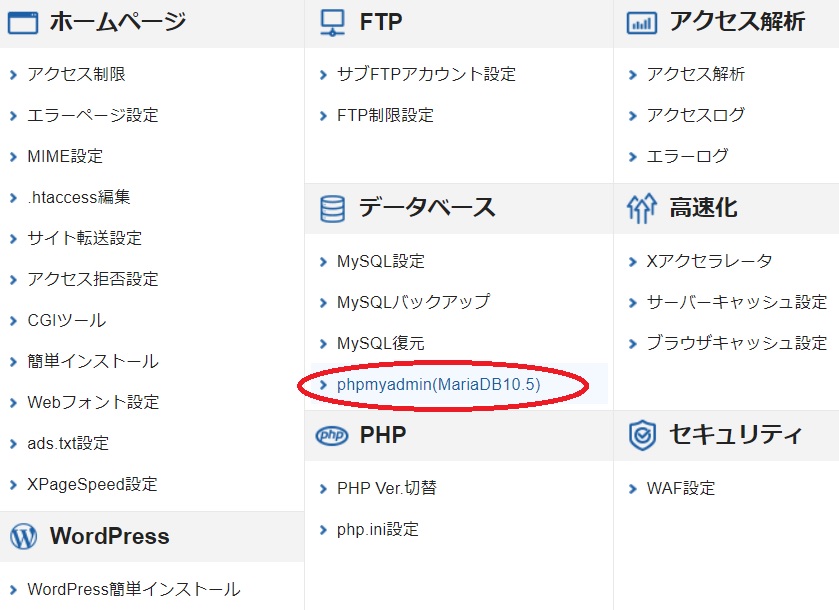
大塚商会のアルファーメールなどは
http://www.ドメイン名/phpmyadmin/
が入口になっていたりします。
phpmyadminのIDとパスワードのありか
FTPにログイン後PHPmyAdminにログインするためのユーザー名とパスワードを確認するために
「wp-config.php」というファイルを探します。
ファイルの中にユーザー名とパスワードが書かれていますのでメモしてください。

※過去にどうブログ内で紹介したデータベースの触り方の画像を引用「WordPressでURL設定間違えて触る!画面真っ白」
ログイン後
「●●_users」を探す⇒見つけたらクリック
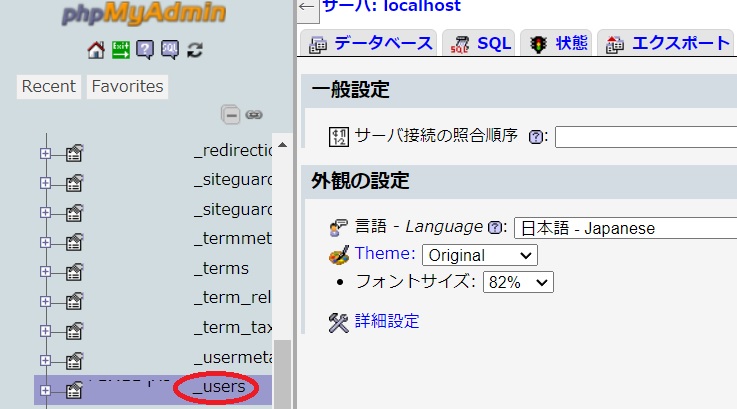
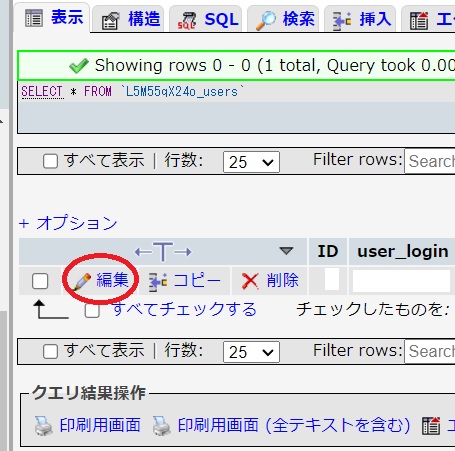
編集クリック
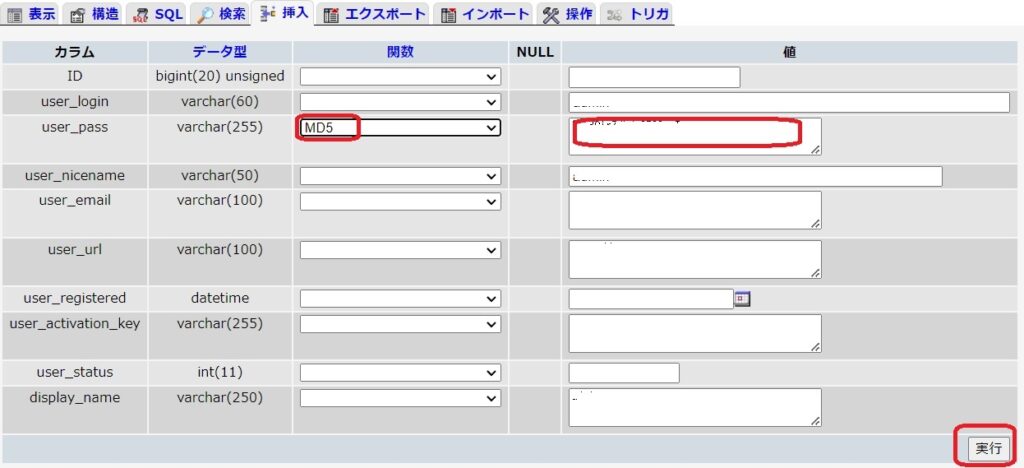
「user_pass」の行で、関数をMD5に変更して、右側の値の部分に設定するパスワードを入力
以上で完了です。
もしこれでもうまく行かない場合は
メールアドレスを変更する方法でパスワード忘れた時用の認証できるかもしれません。
3.まとめ
WordPressログイン時パスワードも再設定用のメールアドレスも失った状態になった時、もう打つ手はないような気がして戸惑ってしまうかもしれません。
しかし方法はまだ残っています。
紹介した流れからサーバーへのログイン情報はかなり重要なことがわかります。
レンタルサーバーのパスワードが簡単すぎる場合は
早急にパスワードを改善しましょう。
以上WordPressでログインできずに迷子になった場合の対処方法について紹介しました。

この記事を書いた人
株式会社ウェブロッサムの
代表:水谷友彦
中小企業のネット集客を
Web戦略からサポート

- 専門知識のあるスタッフが
一貫対応 - お客様の事業に合った
最適な専用ホームページをご提案 - 直接対面形式で安心感のある
コミュニケーション - ホームページ単体ではなく
Web戦略からのご提案
#ホームページ制作 #ホームページ制作名古屋 #SEO対策